如何在win10下装win7双系统
- 分类:Win10 教程 回答于: 2022年06月30日 09:14:16
很多朋友发现新买的电脑都是Win10系统,用的一点都不习惯,想安装一个win7系统又不想把原来的Win10给删除了,那么如何在win10下装win7双系统呢?下面小编分享下如何在win10下装win7双系统。
工具/原料
系统版本:window10系统
品牌型号:HP CQ43-103TU
软件版本:老毛桃pe装机工具
准备工作:
1、制作一个u盘启动盘;
2、根据“将u盘启动盘设置为开机首选方法”,让电脑从u盘启动。
3、下载一个Win7安装版镜像Windows7 SP1 64位旗舰版安装版ISO镜像
win10下装win7双系统步骤:
1、重启电脑后,用方向键“↓”将光标移至“【02】老毛桃Win8PE标准版(新机器)”,回车确定。
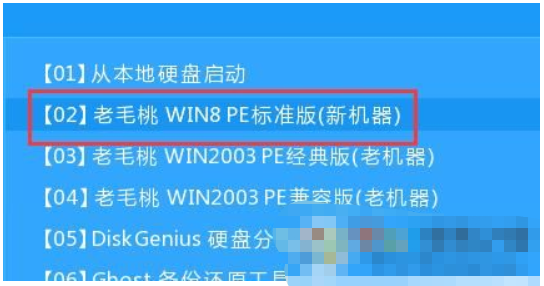
2、在PE装机工具窗口中,点击浏览将win7系统添加进来,Win10在C盘,那么我们选择其他空的盘为Win7系统盘,点击确定。
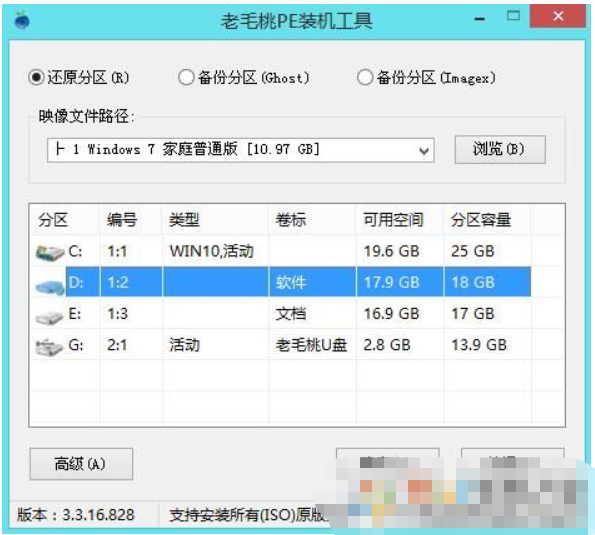
3、取消勾选完成后重启,点击确定进行还原操作。
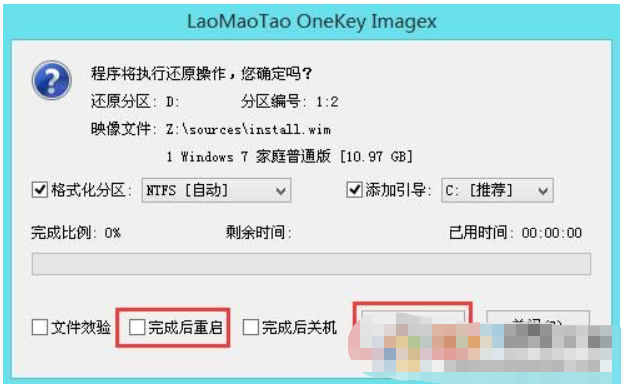
4、还原结束,打开所有程序→引导修复→NTBOOT引导修复工具,如图所示:

5、根据界面提示,选择自动修复即可,如图所示:
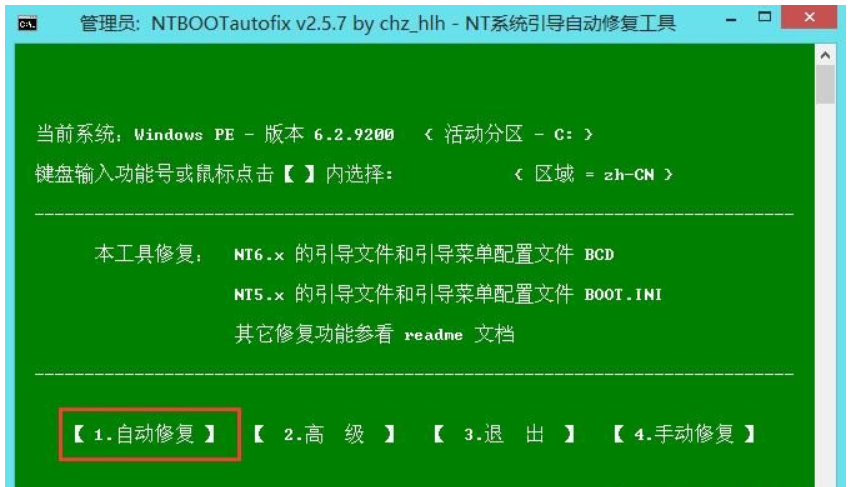
6、随后重启电脑,在启动菜单中选择win7系统进行安装即可。
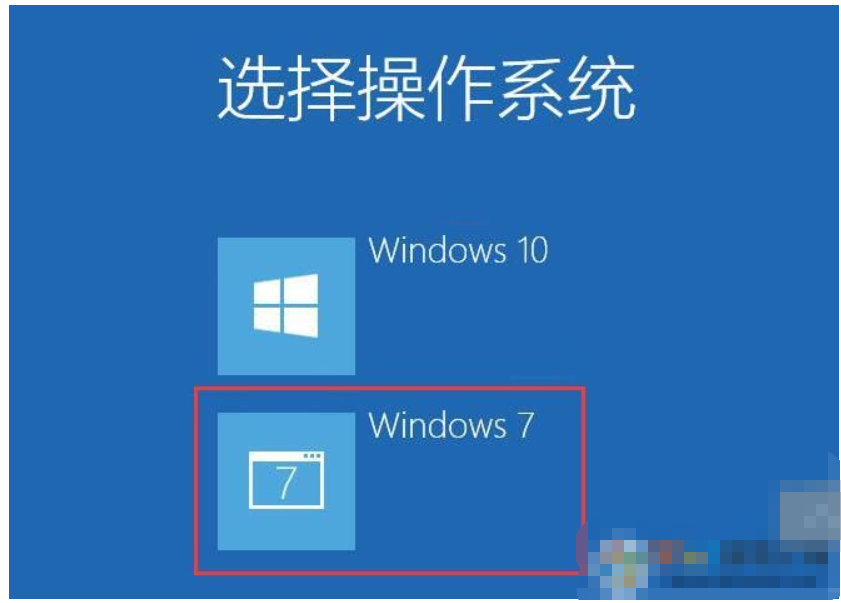
7、如果Win7不能进同,那么你还需要进BIOS 关闭安全启动,并把UEFI启动改成兼容模式启动。到这里就完成安装啦。
总结:
1、制作U盘启动器。
2、下载win7镜像。
3、跟随操作进行安装。
 有用
26
有用
26


 小白系统
小白系统


 1000
1000 1000
1000 1000
1000 1000
1000 1000
1000 1000
1000 1000
1000 1000
1000 1000
1000 1000
1000猜您喜欢
- 简单易懂的一键安装win10系统的教程..2021/08/18
- Win10无法激活提示错误0xC004E016,小..2017/12/15
- win10升级后卡死怎么办2021/06/07
- 小编详解如何激活office 20122019/01/09
- 小白一键重装系统win10要激活的方法..2022/06/22
- 研习win10怎么备份系统2019/03/21
相关推荐
- 老司机教你电脑如何进入安全模式..2018/12/01
- 电脑重装win10系统的方法2022/06/27
- 华硕电脑win10专业版游戏闪退怎么办..2021/02/04
- win10主题,小编教你一些win10主题的桌..2018/09/14
- win10系统如何进入安全模式2019/06/21
- win10家庭版怎样解除管理员阻止..2021/07/22

















